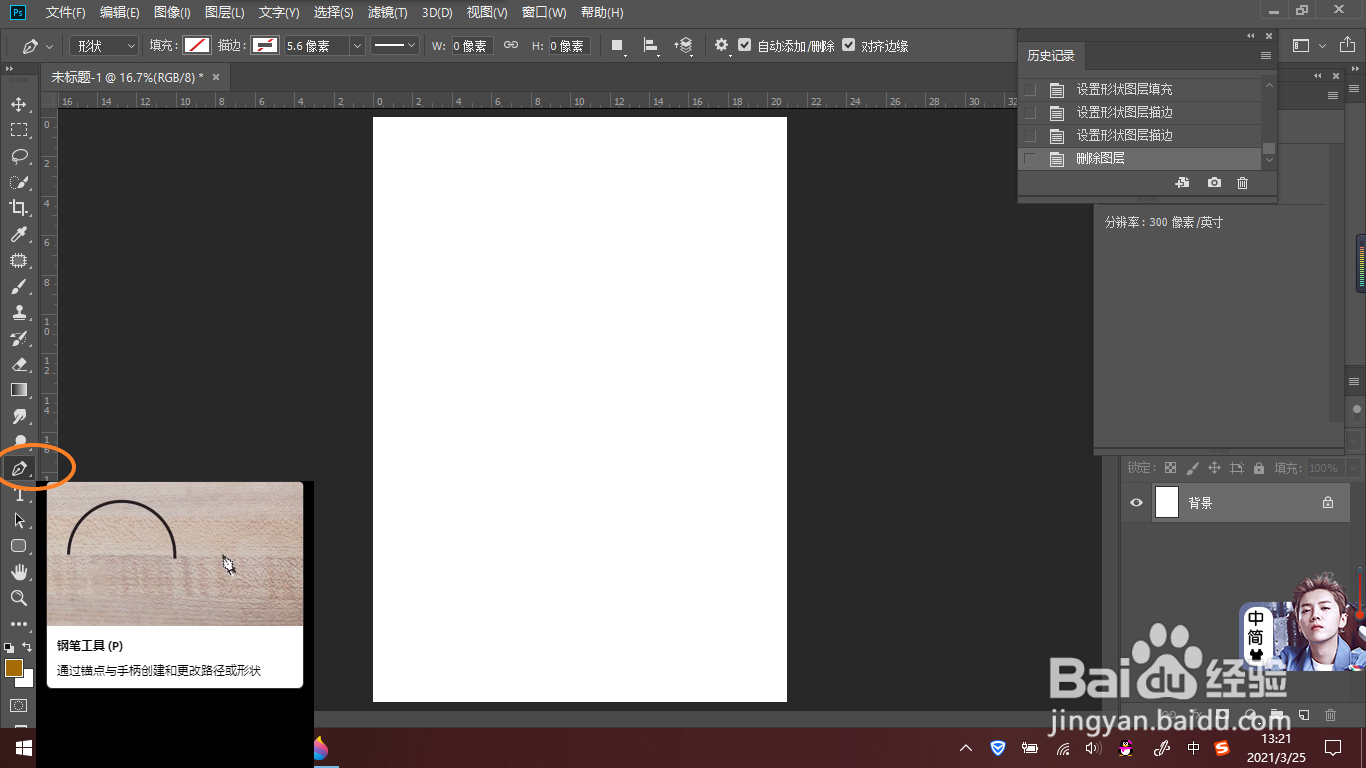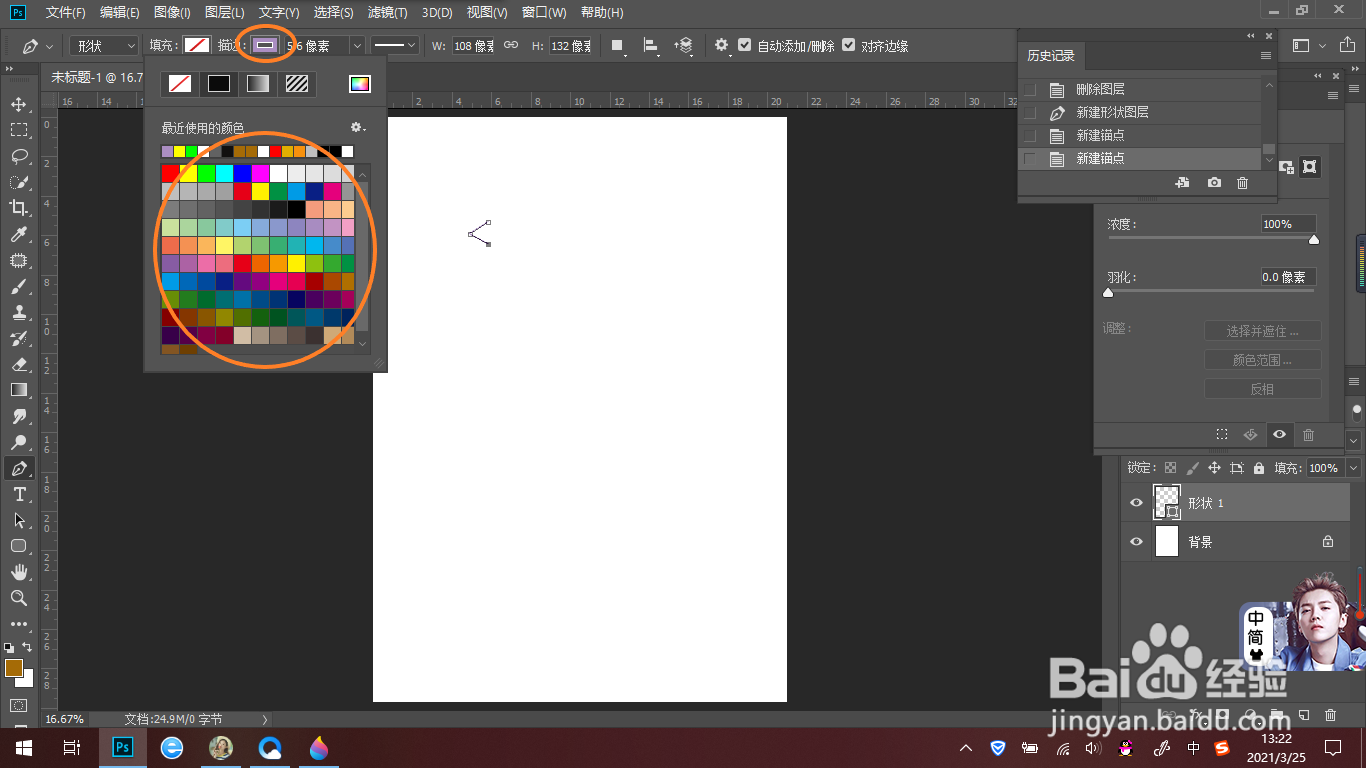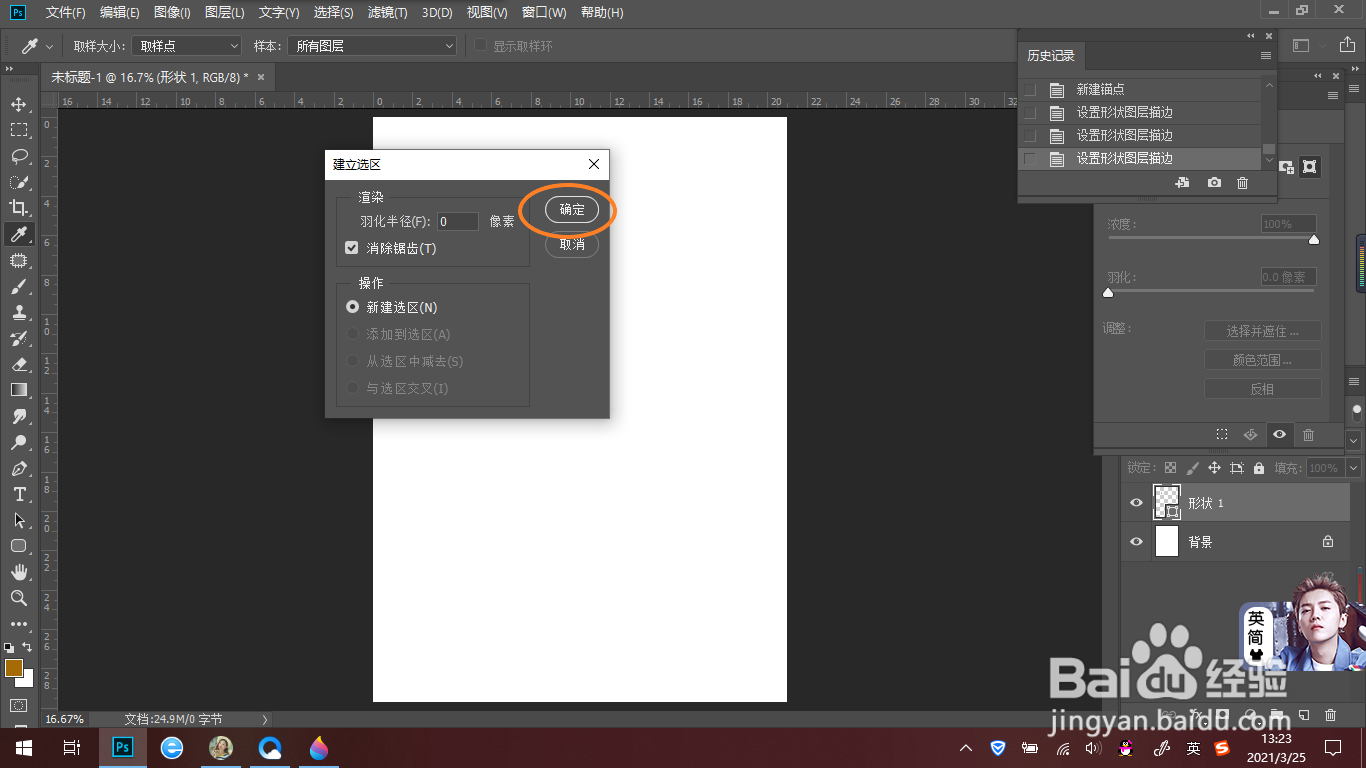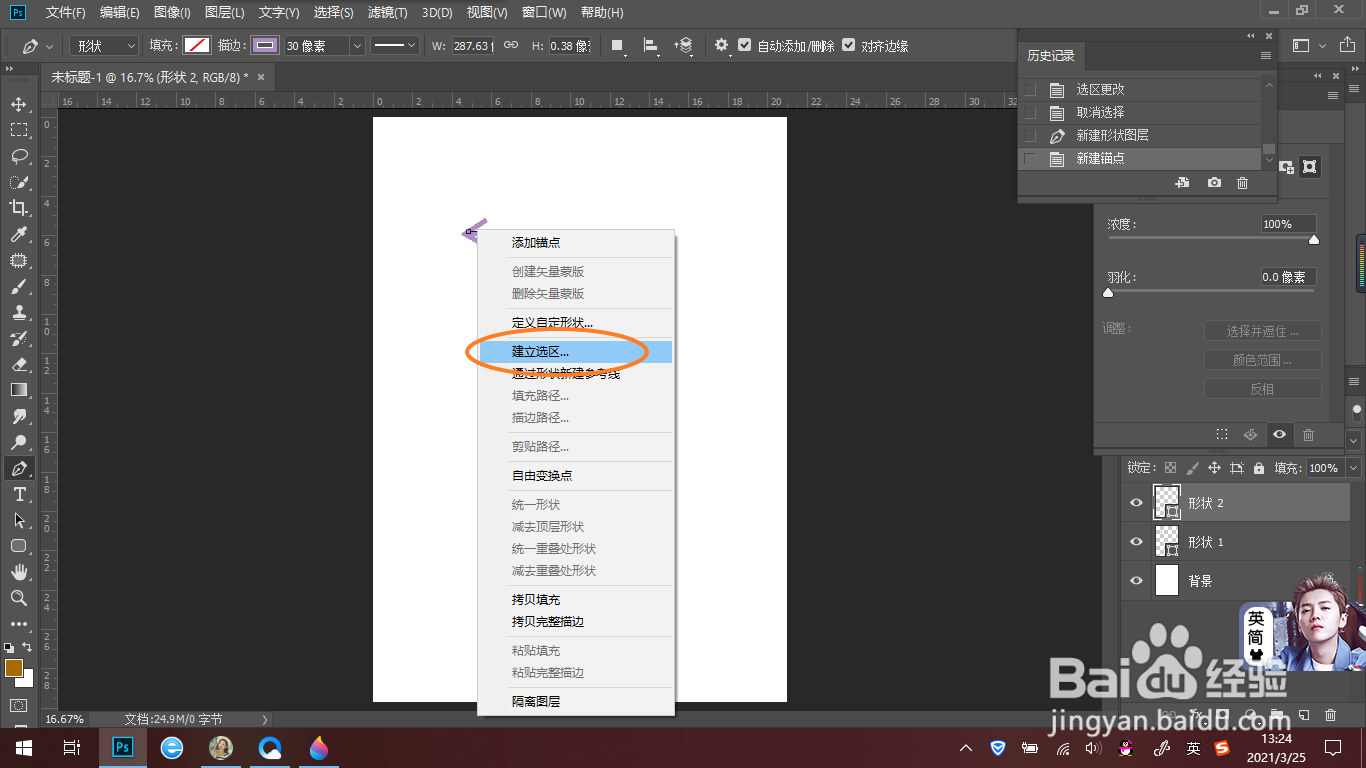1、首先打开PS软件,新建一个文档,点击界面中“新建”。
2、在弹出的窗口中可选择已有的纸张大小,或者在右侧宽度和高度输入自己想要的大小,其他设置根据需要自行决定。
3、在选择工具之前,现在右下角新建一个图层,点击右下角新建图层图标。
4、右击工具栏中的钢笔工具,在空白处按照图中从上到下依次画三个点。
5、点击属性栏中描边的颜色框,在弹出的颜色窗口中选择自己喜欢的颜色。
6、在描边颜色旁的数字框中,输入30。
7、右击画好的图形,在弹出的窗口中点击“建立选区”,再在弹出的窗口中点击确定,再按Ctrl+D取消选区。
8、再点击工具栏中的钢笔工具,在合适位置,从左到右画两个点即可。
9、再用相同的方法,右击画好的图形,在弹出的窗口中点击“建立选区”,再在弹出的窗口中点击确定,再岳蘖氽颐按Ctrl+D取消选区。